Jak přidávat a měnit hranice buněk v aplikaci Excel

Tabulky aplikace Excel mohou být těžko čitelné na první pohled díky hustým informacím a formátování mřížky. Trávení trochu času na tabulce, aby bylo snadnější čtení, je solidní plus, začínající hranicemi kolem různých buněk.
Zde je způsob, jak upravit okraj kolem jednotlivých buněk a kolem několika buněk najednou. vyberte jednu buňku, jednoduše klikněte na ni. Chcete-li vybrat více buněk najednou, klikněte na první a přetáhněte kurzor doleva nebo doprava. Nebo můžete kliknout na jednu v levé horní buňce, kterou chcete vybrat, a potom na klávesu Shift klikněte na pravou dolní část a vyberte celý blok.
Můžete také vybrat více buněk v různých sloupcích nebo řádcích přidržením klávesy Ctrl zatímco klepnete na tlačítko.
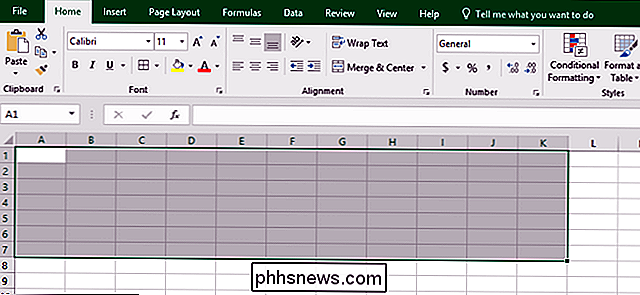
Nyní na kartě Domov na pásu karet se zobrazí část "Font" s ovládacími prvky pro formátování textu. Najdete také tlačítko pro hranice, které vypadá jako okno (mřížka čtyř malých krabic). Klepnutím na toto tlačítko otevřete nabídku ohraničení.
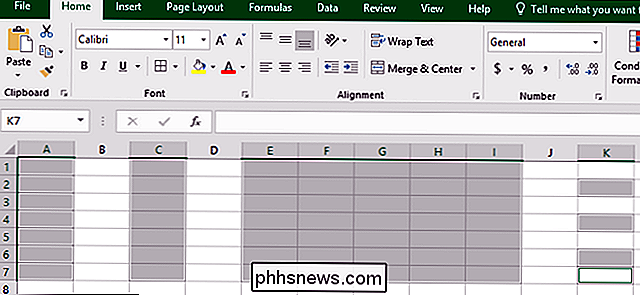
Uvidíte více než tucet společných možností hranic. Možnosti v části "Ohraničení" v tomto menu zahrnují většinu typů hranic buněk, které budete chtít použít. Například řádek názvu textu může mít prospěch z tlustého spodního okraje s prázdnými okraji nahoře a po stranách.
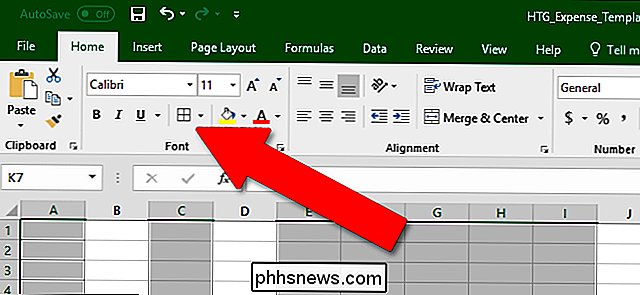
K dolní části této nabídky se také zobrazí část "Draw Borders". Možnosti, které vám umožňují kliknout a přetáhnout, použijí vybraný styl ohraničení, což může být užitečné, pokud se pokoušíte rychle položit hranice na mnoho různých buněk v tabulce.
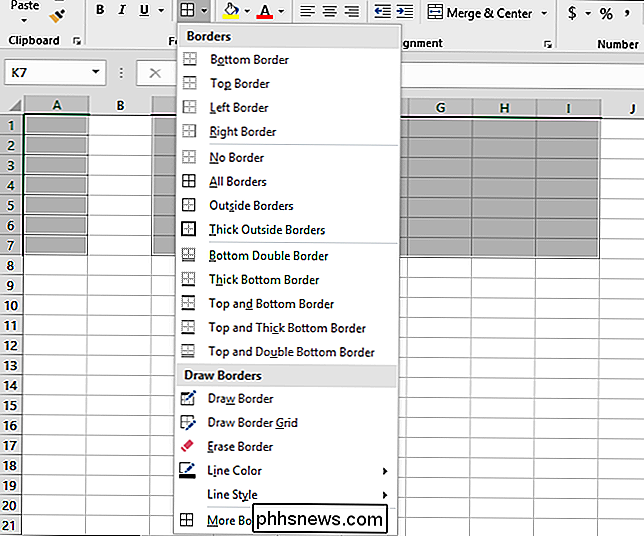
Okraj "Erase" totéž, ale pro úplné odstranění všech hranic. Pokud je nástroj Erase aktivní, můžete kliknout na jednotlivé buňky nebo více buněk, aby se rychle odstranily všechny hranice.
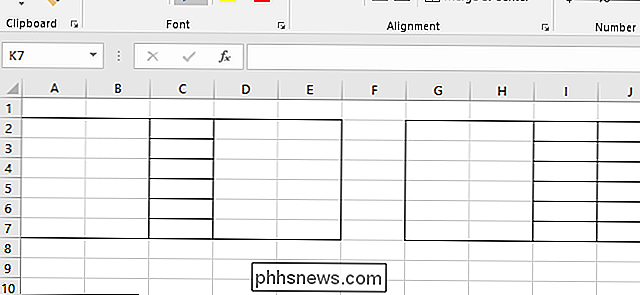
Nástroj "Barva čáry" nemění polohu nebo tloušťku vybraných okrajů, mění však barvu použitou na
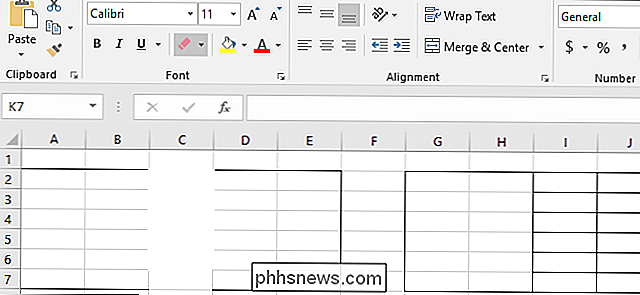
Varianta stylů čáry umožňuje použít více exotických linií na buňkách jako tečky, pomlčky a dvojité čáry.
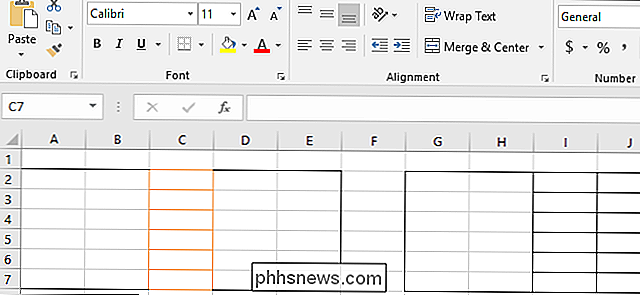
V dolní části nabídky kliknutím na možnost "Více okrajů" se otevře okno " Formát buňky "na kartě" Ohraničení ". Veškeré rychlé možnosti, které najdete v nabídce, jsou k dispozici na této obrazovce, což vám může pomoci, pokud se pokoušíte rychle aplikovat více efektů na vybrané buňky.
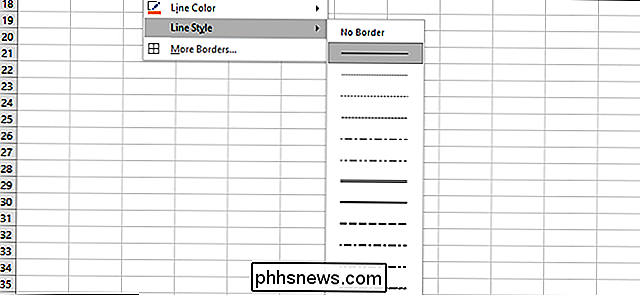
Trvá trochu hraní, ale jakmile to uděláte, umístění dobrých hranic může opravdu usnadnit práci s vašimi tabulkami
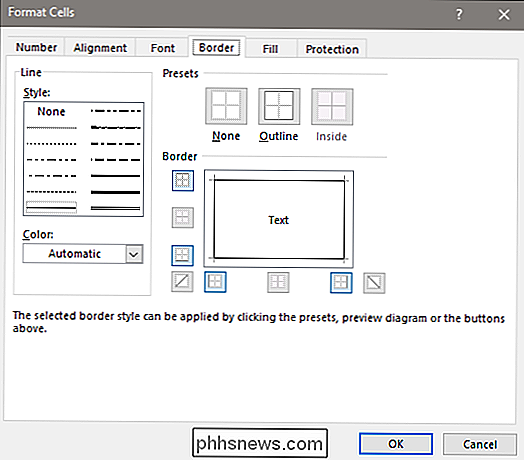

Jaké jsou tiché oznámení o Androidu?
Takže zde je scénář: chytit telefon a na oznamovací liště se nic nezobrazuje. Ale vytáhnete stín dolů a tam je jeden. Je to tajemný malý chlapec bez ikony v baru. Toto je tiché upozornění - oznámení, které se objeví bez zvukové nebo vizuální výstrahy, aby vás informoval, že je tam. Proč? Protože není důležité .

Objektiv s širokoúhlým objektem může vytvořit zajímavé fotky, ale jak se liší od ostatních objektivů a kdy byste ho měli používat? Co je to širokoúhlý objektiv? Širokoúhlý objektiv má zorné pole výrazně širší než zorné pole lidského oka. Jinými slovy, má širší zorné pole než normální objektiv, který má ohniskovou vzdálenost někde mezi 40mm a 58mm na fotoaparátu s plným rámem.



